Mac 上的 Siri
您可以在 Mac mini 上和 Siri 交谈并通过声音来完成许多任务。例如,您可以查找文件、计划会议、更改偏好设置、获得答案、发送信息、拨打电话和将项目添加到日历中。Siri 可为您指路(“How do I get home from here?”),提供信息(“How high is Mount Whitney?”)和执行基本任务(“新建购物列表”)等。
【注】若要使用 Siri,Mac 必须接入互联网。Siri 并不支持所有语言,并非在所有地区都可用,而且功能可能会不同。
【重要事项】Mac mini 没有内建麦克风,因此您必须连接外置麦克风(单独销售)才能使用 Siri。连接麦克风后,在“声音”偏好设置中选择它(点按“系统偏好设置”,点按“声音”,点按“输入”,然后选择您的麦克风)。
启用 Siri。打开系统偏好设置,点按“Siri”,然后设定选项。如果在设置过程中启用了 Siri,按住 Command-空格键即可打开 Siri。或者在“系统偏好设置”中点按“Siri”,然后选择“启用询问 Siri”。您还可以设定其他选项,例如要使用的语言和声音以及是否在菜单栏中显示 Siri。
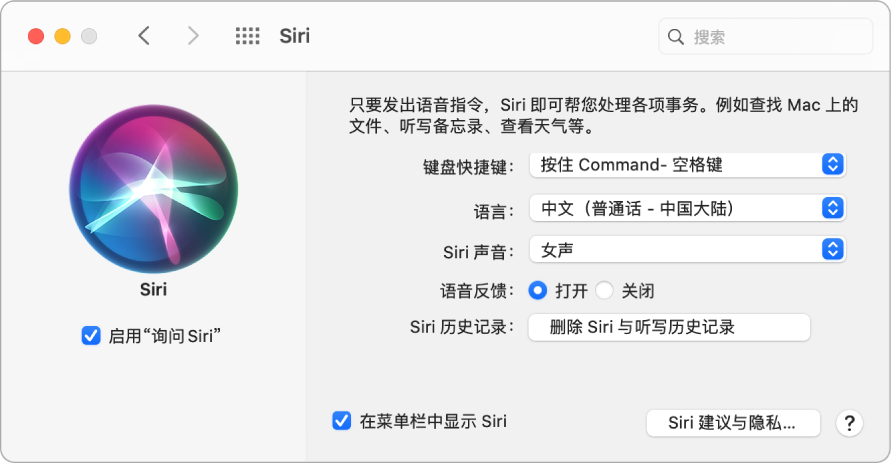
与 Siri 对话。按住 Command-空格键并开始说话。您可以将 Siri 图标添加到菜单栏,方法是在系统偏好设置的 Siri 面板中选择该选项。然后点按 Siri 图标 ![]() 以使用 Siri。
以使用 Siri。
【提示】若要了解更多使用 Siri 的方式,您可以随时问 Siri“你能做什么”,或者点按“帮助”按钮 ![]() 。
。
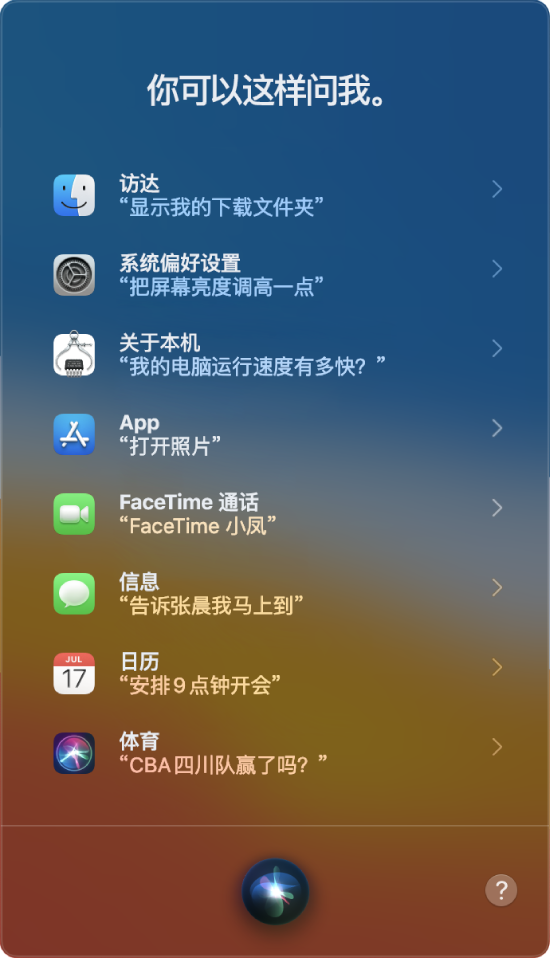
放点音乐。只需说,“播放音乐”,剩下的交给 Siri 来做。您甚至可以对 Siri 说,“播放1991年3月以来的热门歌曲”。
查找并打开文件。让 Siri 查找文件并直接从 Siri 窗口中将它们打开。您可以按文件名或描述来查找。例如,“显示杨勇发送的文件”或“打开我昨晚创建的电子表格”。
拖放。直接将 Siri 窗口中的图像和位置拖放到电子邮件、文本信息或文稿中。您还可以拷贝并粘贴文本。
更改声音。在系统偏好设置中点按“Siri”,然后从“Siri 声音”菜单中选取一项。
了解更多。请参阅 Apple 支持文章:如何在 Mac 上使用 Siri。